首页 > 代码库 > Skype For Business 2015实战系列16:安装并配置监控存档服务器
Skype For Business 2015实战系列16:安装并配置监控存档服务器
Skype For Business 2015实战系列16:安装并配置监控存档服务器
前面的博文中为大家介绍了SFB2015的前段池、OWAS以及持久聊天服务器的部署。今天主要为大家介绍监控存档的部署,通过监控和存档我们可以了解到一段时间内Lync的在线人数以及登陆情况等。闲言少叙,下面我们就看一下如何部署监控存档服务器。
一:安装监控服务器
在前面的部署中其实我已经定义了监控和存档服务器的位置,如下图所示:
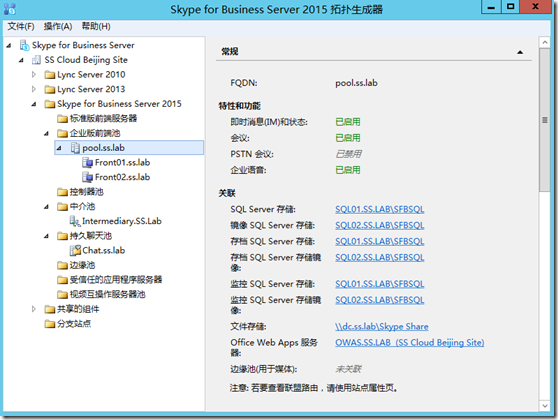
接下来我将会在SQL01.SS.LAB上部署监控和存档服务器:
登陆到SQL01,打开SFB部署向导,点击“部署监控报告”:
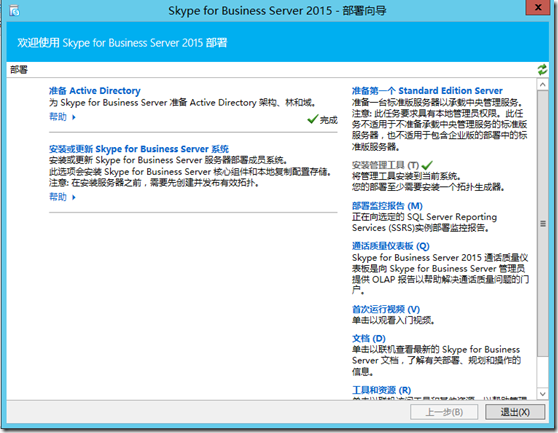
点击下一步:
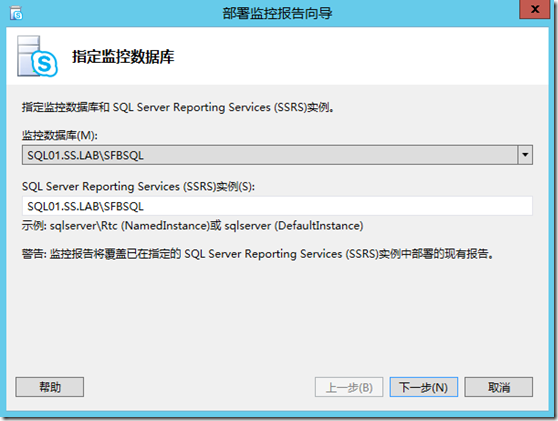
输入有权限的凭据,点击下一步:
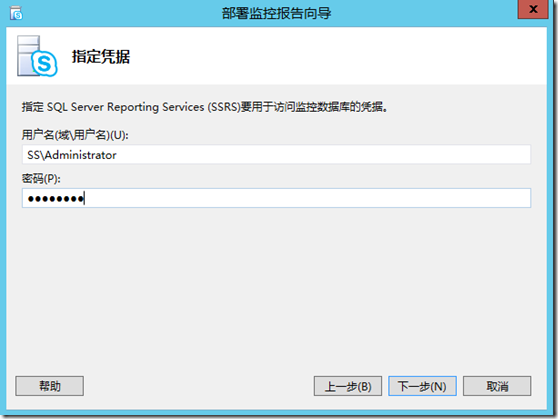
点击下一步:
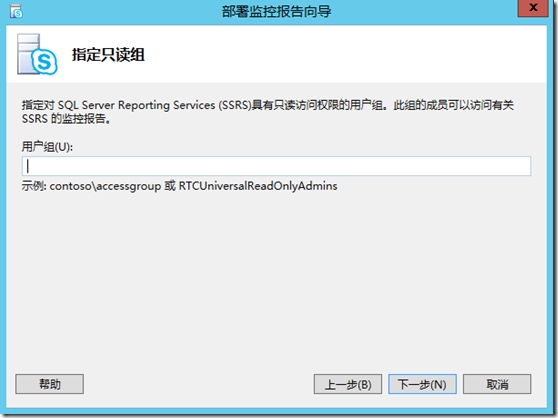
安装完成,点击完成:
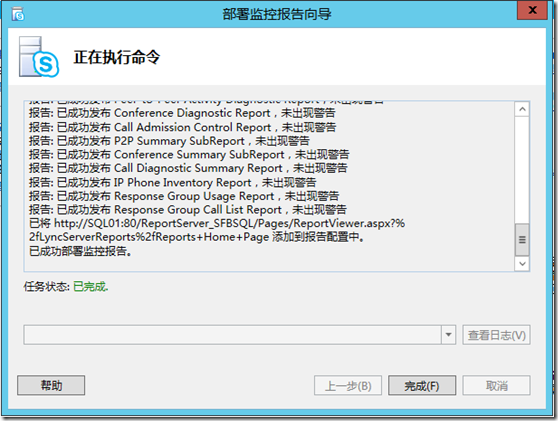
二、配置监控服务器
打开SFB 2015控制面板:
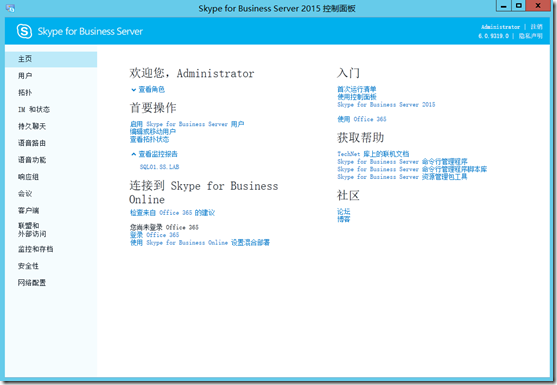
定位到“监控和存档”—“详细通话记录”,进行如下图所示配置,点击提交:
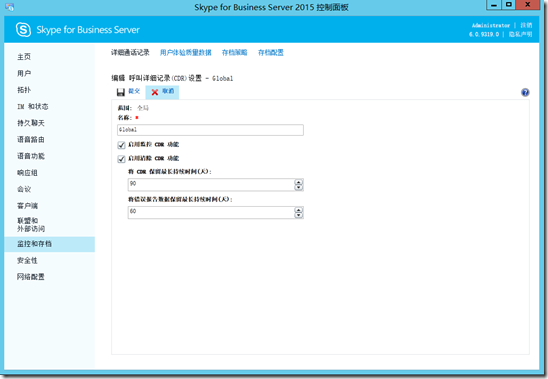
点击“用户体验质量数据”,进行如下图所示配置,点击提交:
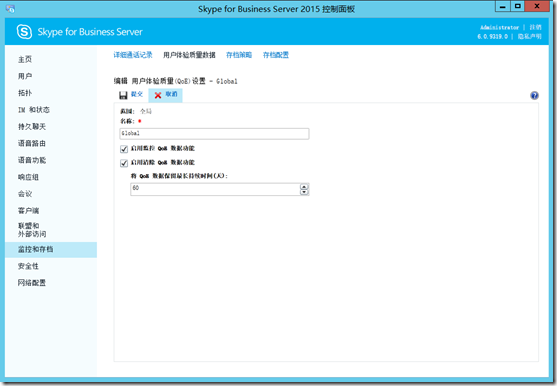
点击“存档策略”,进行如下图所示配置,点击提交:
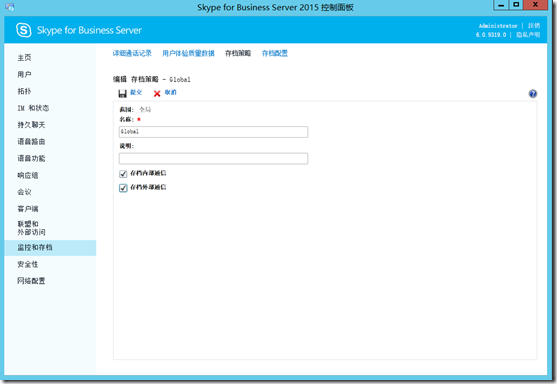
定位到“存档配置”,进行如下图所示配置,点击提交:
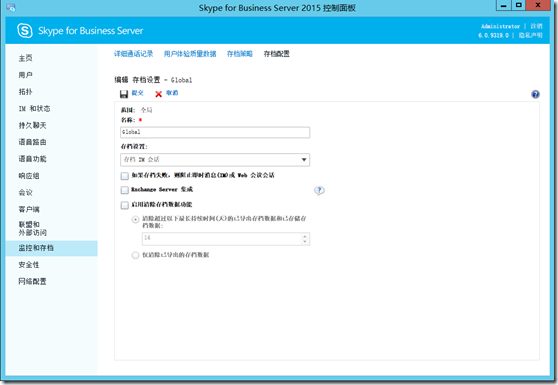
三、测试
定位到“主页”—“查看监控报告”,点击SQL01.SS.LAB:
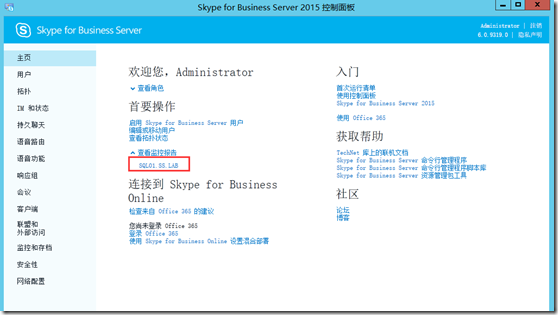
可以看到,我们有如下形式的报告,再此我点击“用户注册报告”:
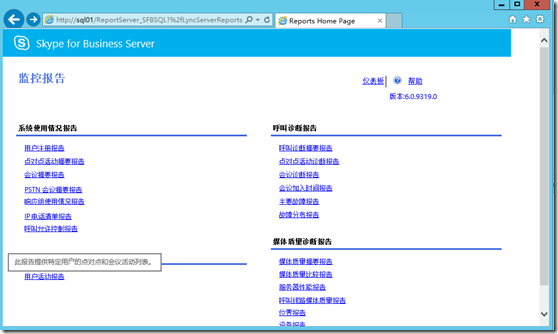
可以看到一段时间以内用户注册的数量:
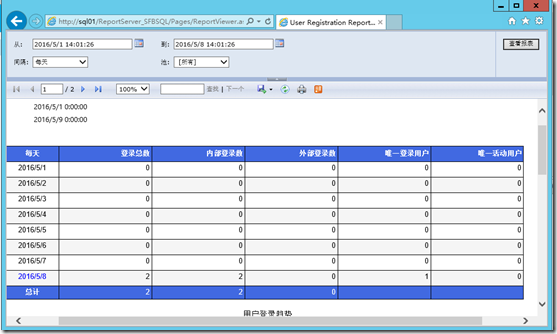
本文出自 “吴玉章的微软博客” 博客,请务必保留此出处http://wuyvzhang.blog.51cto.com/9992636/1860999
Skype For Business 2015实战系列16:安装并配置监控存档服务器
声明:以上内容来自用户投稿及互联网公开渠道收集整理发布,本网站不拥有所有权,未作人工编辑处理,也不承担相关法律责任,若内容有误或涉及侵权可进行投诉: 投诉/举报 工作人员会在5个工作日内联系你,一经查实,本站将立刻删除涉嫌侵权内容。
